Versi Raspberry Pi yang saya ada ialah Raspberry Pi 3 Model B. Ia mempunyai 40 header pin GPIO dan tidak semuanya dapat digunakan untuk berinteraksi dengan komponen elektronik yang lain. Anda mesti menghubungkan komponen elektronik anda ke nombor pin yang betul. Jika tidak, anda tidak dapat berinteraksi atau mengawal komponen elektronik yang disambungkan ke Raspberry Pi anda. Saya akan merujuk anda kepada gambarajah yang boleh anda gunakan untuk mengetahui pin mana yang akan digunakan untuk tujuan apa. Jangan risau.
Dalam artikel ini, saya akan membuat projek LED berkedip sederhana dengan Raspberry Pi menggunakan pin GPIO. Saya akan menunjukkan kepada anda cara menggunakan Python untuk berinteraksi dengan pin GPIO Raspberry Pi. Saya akan menggunakan Raspberry Pi 3 Model B untuk demonstrasi kerana inilah yang saya ada. Sekiranya anda menggunakan Raspberry Pi versi lain, anda mungkin perlu membuat perubahan yang diperlukan agar ia berfungsi. Oleh itu, mari kita mulakan.
Perkara yang Anda Perlu:
Untuk berjaya membina projek Raspberry Pi LED yang berkedip dengan saya, anda perlukan,
- Komputer papan tunggal Raspberry Pi 3.
- Kad microSD dengan OS Raspbian berkelip.
- Penyesuai USB mikro atau pengecas telefon Android untuk menghidupkan Raspberry Pi.
- Komputer dengan sambungan internet dan untuk menyambung ke Raspberry Pi dari jauh.
- Perintang 220Ω atau 1KΩ.
- LED 5mm atau 3mm.
- Beberapa wayar penyambung lelaki ke wanita.
- Papan roti.
Rajah Litar:
Anda harus menyambungkan semua komponen ke Raspberry Pi 3 anda seperti yang ditunjukkan dalam rajah litar di bawah.
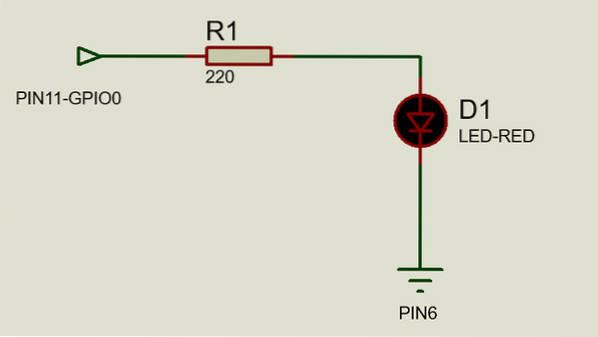
Di papan roti kelihatan seperti ini.

Perhatikan bahawa saya menghubungkan salah satu hujung perintang ke GPIO0 iaitu PIN 11 pada Raspberry Pi 3, dan satu hujung LED merah ke GND (tanah) pin yang PIN 6 pada Raspberry Pi 3.
Menyambung ke Raspberry Pi 3 dari jauh:
Sekiranya anda memiliki Raspberry Pi dan menggunakan Raspbian, kemungkinan besar anda sudah mengaktifkan SSH dan VNC. Sekiranya anda mengikuti salah satu artikel saya mengenai cara memasang Raspbian di Raspberry Pi, maka anda harus tahu cara mengaktifkannya. Sekiranya anda ragu-ragu apakah ini diaktifkan, sila baca artikel di (Pautan artikel Pasang Raspbian di Raspberry Pi).
Sekiranya anda lebih suka menggunakan baris arahan, kemudian SSH ke Raspberry Pi 3 anda dengan arahan berikut:
$ ssh pi @ 192.168.2.16Sekiranya anda lebih suka bekerja secara grafik, gunakan VNC Viewer untuk menyambung ke Raspberry Pi 3 anda. Cukup ketik alamat IP Raspberry Pi anda dan tekan

Sekarang, taipkan pi sebagai nama pengguna dan kata laluan yang anda tetapkan semasa memasang Raspbian sebagai kata laluan. Kemudian klik pada okey.
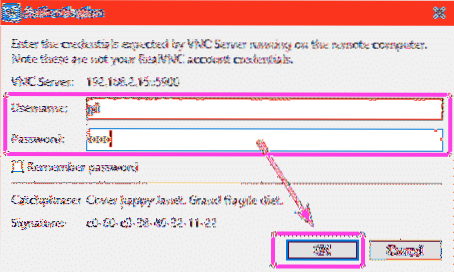
Anda harus berhubung.

Menulis Kod untuk Projek LED Raspberry Pi Blink:
Pertama, buka Terminal (jika anda menggunakan VNC Viewer) dan buat fail baru sekelip mata.py

Sekarang, buka sekelip mata.py dengan penyunting teks (saya akan menggunakan nano) seperti berikut:
$ nano sekelip mata.py
Sekarang, ketik baris berikut kod Python dan simpan fail dengan menekan
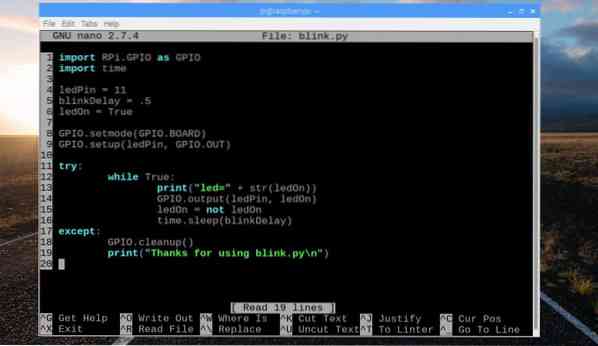
Di sini, pada baris 1, saya mengimport Python RPi.GPIO daripada RPi perpustakaan untuk bekerja dengan pin GPIO Raspberry Pi.
Pada baris 2, saya mengimport Python masa dan perpustakaan masa.
Pada baris 4-6, saya menentukan 3 pemboleh ubah.
- ledPin pemboleh ubah ditetapkan ke nombor pin 11. Di sinilah LED merah disambungkan ke Raspberry Pi 3.
- sekelip mata ditetapkan ke 5, iaitu 500ms. Oleh itu, LED akan menyala 500ms dan kemudian mati selama 500ms dan menyala semula selama 500ms dan seterusnya.
- ledOn pemboleh ubah ditetapkan ke Betul secara lalai. Bila ia Betul, LED akan menyala, apabila tidak betul, LED akan mati. ledOn logik dialihkan dari Betul ke Salah dan Salah ke Betul setiap 500ms (seperti yang ditentukan dalam sekelip mata).
Baris 9 digunakan untuk menyiapkan pin GPIO ledPin yang merupakan pin 11 untuk output menggunakan GPIO.persediaan () fungsi perpustakaan. GPIO.persediaan () menerima dua hujah. Salah satunya adalah nombor pin, dan yang lain adalah mod di mana pin ini akan berfungsi. Dalam kes ini, ia adalah GPIO.KELUAR atau mod output. Sekiranya anda ingin mengambil input, semestinya GPIO.DALAM.
Pada baris 11-19, a cuba-kecuali blok digunakan. Oleh itu, apabila saya menghentikan skrip Python, ia akan mencetak teksnya Terima kasih kerana menggunakan sekelip mata.py (baris 19) dan bukannya mesej ralat. Saya juga memastikan pin GPIO dibersihkan selaras dengan 18 GPIO.bersihkan() fungsi perpustakaan.
Kod sebenar untuk projek Blink ada dalam baris 12-16. Di sini, gelung tanpa batas digunakan.
Pada setiap lelaran gelung,
- Baris 13 mencetak status LED (sama ada menyala atau mati) bergantung pada logik ledOn
- Baris 14 menggunakan pengeluaran() fungsi perpustakaan untuk menghidupkan atau mematikan LED (dalam ledPin pin) bergantung pada logik ledOn pemboleh ubah.
- Baris 15 digunakan untuk menukar nilai logik ledOn
- Akhirnya, pada baris ke-16, tidur () fungsi perpustakaan digunakan untuk menyalakan atau mematikan LED sekelip mata masa.
Setelah selesai menulis kod, jalankan sekelip mata.py skrip dengan arahan berikut:
$ python berkelip.py
Seperti yang anda lihat, status LED ditampilkan setiap 500ms.
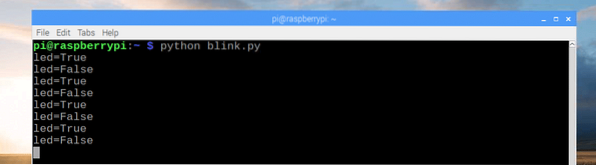
Seperti yang anda lihat, LED berkelip setiap 500ms.
[Sertakan fail video dalam fail / output.3gp]
Sekiranya anda mahu menghentikan sekelip mata.skrip py, tekan sahaja
Seperti yang anda lihat, pelaksanaan skrip telah berhenti.

Pinp Raspberry Pi 3 Model B GPIO:
Anda boleh mendapatkan pinout Raspberry Pi 3 Model B GPIO di http: // pi4j.com / pin / model-3b-rev1.html
Pastikan anda memeriksanya.
Jadi, begitulah cara anda bekerja dengan pin GPIO Raspberry Pi 3 dengan Python. Terima kasih kerana membaca artikel ini.
 Phenquestions
Phenquestions


